
常青藤
v5.17官方正式版- 軟件大小:134 MB
- 軟件語言:簡體中文
- 更新時間:2024-01-26
- 軟件類型:國產軟件 / 3D制作類
- 運行環境:winall/win7/win10/win11
- 軟件授權:免費軟件
- 官方主頁:http://m.jlass.com.cn
- 軟件等級 :
- 軟件廠商:暫無
- 介紹說明
- 下載地址
- 精品推薦
- 相關軟件
- 網友評論
 常青藤最新版是一款專業性很強的CAD輔助軟件。常青藤最新版功能全面擁有實體格式操作、圖形符號繪制、表格智能處理、實體批量修改、實體信息查詢及圖紙批量打印等功能。常青藤官方版還支持用戶快速完成圖形、表單等文件的瀏覽、操作處理,減少人工操作的時間。
常青藤最新版是一款專業性很強的CAD輔助軟件。常青藤最新版功能全面擁有實體格式操作、圖形符號繪制、表格智能處理、實體批量修改、實體信息查詢及圖紙批量打印等功能。常青藤官方版還支持用戶快速完成圖形、表單等文件的瀏覽、操作處理,減少人工操作的時間。
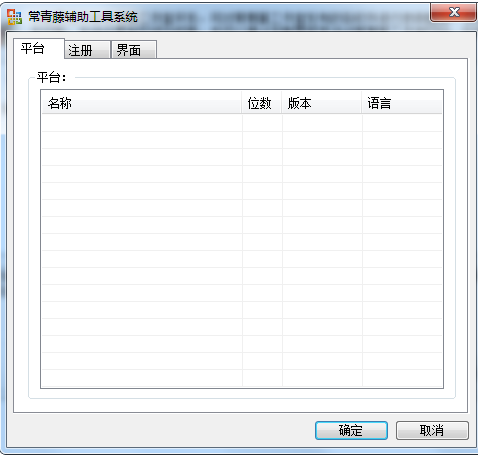
常青藤軟件特色
常青藤是專業的CAD輔助繪圖軟件,支持AutoCAD、中望和浩辰,適用于32位和64位系統。常青藤cad輔助工具支持實體居中或對齊;常用圖元符號繪制;表格自動居中或計算,可與Excel進行相互轉換;標注快速創建和批量修改;實體批量修改及信息查詢;文本序號等批量修改;圖紙批量打印;命令采用命令行和界面兩種方式,參數自動保存,并提供最佳的默認值。
軟件功能
1、實體格式操作,支持實體批量居中、對齊和排列;
2、圖形符號繪制,支持常用圖元及符號繪制,可指定繪圖比例和坐標系;
3、表格智能處理,支持行列計算和文本自動居中,并可與Excel進行相互轉換;
4、標注快捷操作,支持標注快速創建和批量修改,可進行智能分析和自動對齊;
5、實體批量修改,支持打斷、旋轉、縮放和曲線陣列操作;
6、實體信息查詢,支持實體信息快速查詢,包括個數、長度、面積和角度等屬性;
7、文本常用編輯,支持精度處理,序號修改,方向調整和內容拆分等;
8、圖紙批量打印,支持多種批量打印方式,多份打印及打印到文件;
常青藤安裝步驟
第1步,歡迎向導
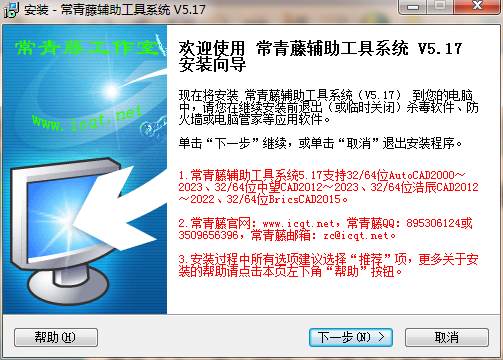
歡迎向導頁面紅色文字顯示本版本常青藤軟件的功能特點及注意事項,請注意核對軟件名稱和軟件版本,點擊左下角幫助按鈕會出現本幫助。
第2步,許可協議
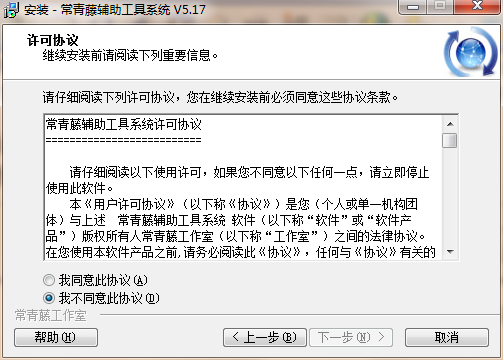
許可協議頁面顯示了常青藤軟件的授權協議,請詳細閱讀,只有在同意本協議的前提下方可繼續安裝,請注意,只有在首次安裝(卸載后重新安裝也是首次安裝,以下統稱首次安裝)時才會出現許可協議,覆蓋安裝時不出現許可協議。
第3步,軟件說明
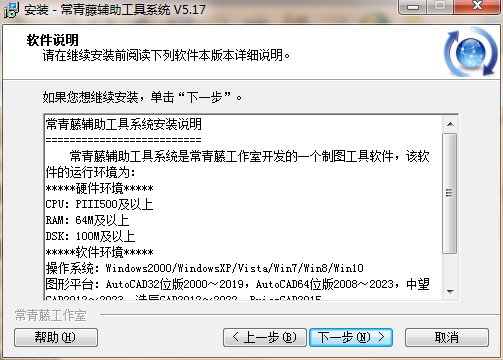
軟件說明頁面顯示了常青藤軟件的硬件和軟件環境要求,安裝程序不對這些要求做實際檢測,需要用戶自行檢查。
第4步,安裝位置
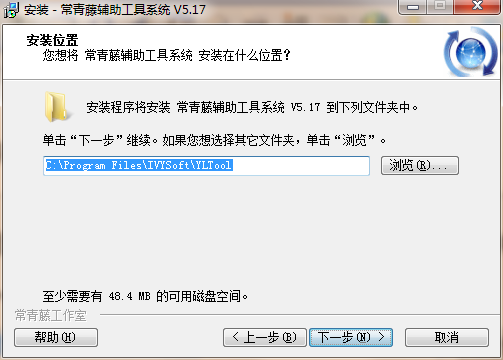
安裝位置頁面用于選擇常青藤軟件的安裝目錄及所需磁盤空間,請注意,只有在首次安裝時才會出現安裝位置,覆蓋安裝時不出現安裝位置。
第5步,版本模式
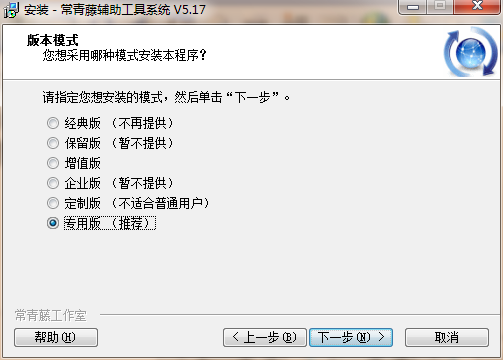
版本模式頁面用于選擇軟件的安裝模式,版本模式主要包括經典版、增值版和定制版等,建議安裝增值版,部分用戶得到常青藤工作室授權后可安裝定制版,關于版本模式的說明可參閱“這里”。
第6步,安裝模式
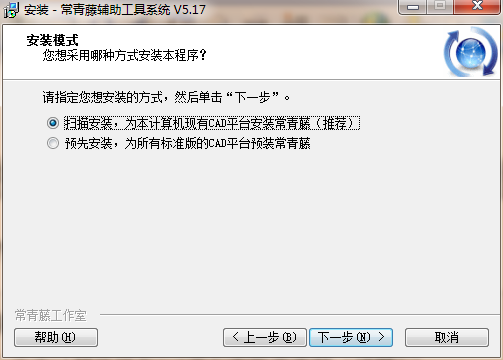
安裝模式頁面用于選擇軟件的平臺支持模式(兩者區別如下,關于安裝模式的說明可參閱“這里”),安裝模式對下一步平臺選擇有影響。
(1)掃描安裝:掃描計算機上已經安裝的cad平臺并為這些平臺安裝常青藤軟件。
(2)預先安裝:無論計算機上cad平臺是否已經安裝都預裝常青藤軟件,用戶后安裝cad也會自動出現常青藤。
第7步,平臺選擇
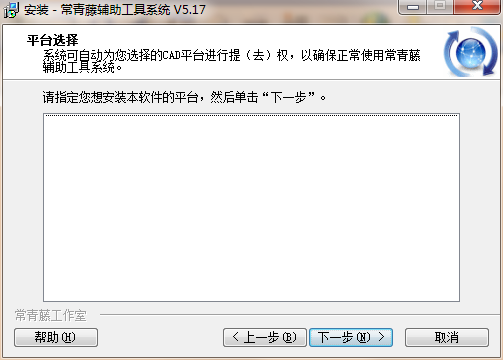
平臺選擇頁面顯示本計算機上安裝的所有cad軟件,用戶可以選擇為哪些cad安裝常青藤,注意本頁面只在掃描安裝模式下出現。
第8步,安裝選項
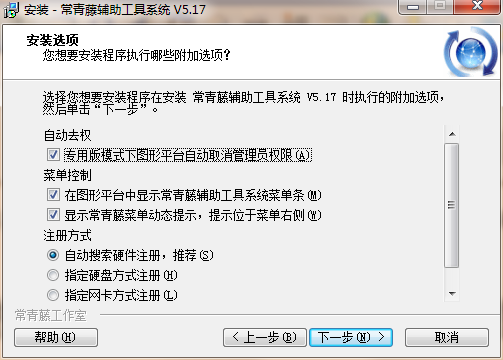
安裝選項頁面顯示了常青藤安裝時的選項,具體包括:
(1)顯示常青藤輔助工具系統菜單:在cad平臺中顯示常青藤輔助工具系統菜單條,請注意合并模式下,常青藤輔助工具系統的菜單被并入到常青藤鋼筋工具系統中。
(2)合并常青藤軟件菜單:將常青藤輔助工具系統菜單并入到常青藤鋼筋工具系統中,請注意常青藤鋼筋工具系統必須安裝3.50以上版本且不得卸載。
(3)顯示常青藤菜單提示:常青藤軟件菜單條動態顯示提示,請注意在部分計算機上打開這個選項可能導致崩潰,解決方案。
(4)注冊方式:一般情況下用戶可以選擇自動搜索硬件注冊,如果和常青藤工作室約定注冊硬件的可以依據約定情況選擇硬盤或網卡。
(5)自動提權:本選項僅在經典版模式下存在,只為cad平臺自動設置管理員權限以確保常青藤軟件正常使用。
FAQ
如何解決安裝后點擊菜單就崩潰的問題?
常青藤輔助工具系統和常青藤鋼筋工具系統安裝后點擊菜單上任何命令崩潰,其原因是計算機上的cad平臺(以autocad2008為多)不支持菜單提示,用戶需要關閉菜單提示,方法有三種,任選其一即可:
(1)重新安裝并在安裝過程中取消菜單提示
重新安裝常青藤軟件,并在安裝選項界面上取消菜單提示,如下圖所示。
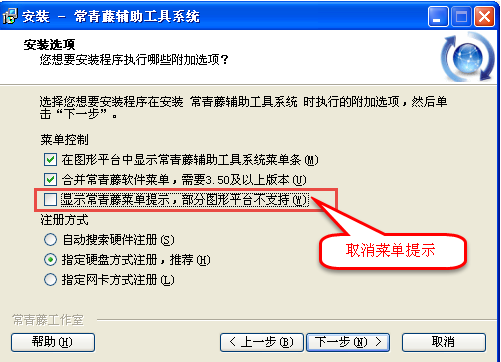
(2)通過軟件配置程序關閉菜單提示
通過windows開始菜單啟動常青藤軟件配置程序,并關閉菜單提示,如下圖所示。
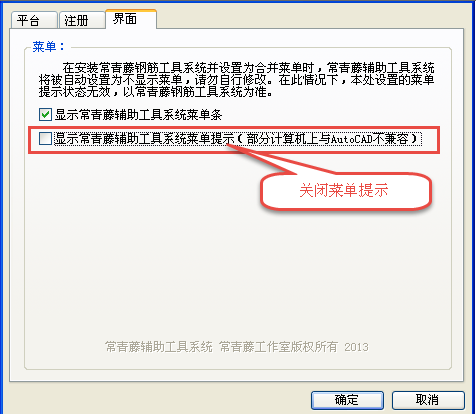
(3)通過菜單設置程序關閉菜單提示
通過常青藤軟件的菜單設置命令啟動常青藤菜單設置界面(常青藤輔助工具系統3.68以上版本,常青藤鋼筋工具系統3.65以上版本),并關閉菜單提示,如下圖所示。
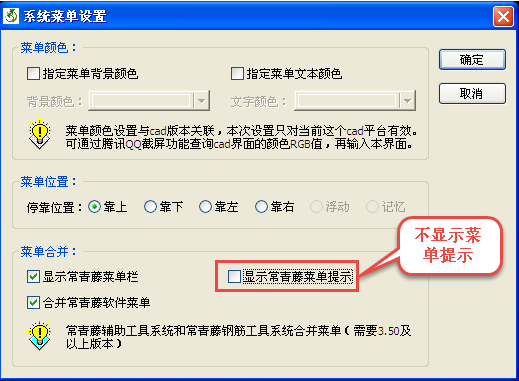
注意:
(1)常青藤輔助工具系統和常青藤鋼筋工具系統菜單獨立情況下,兩個軟件需要分別關閉菜單提示;
(2)常青藤輔助工具系統和常青藤鋼筋工具系統菜單合并情況下,需要關閉鋼筋工具菜單提示。
下載地址
- Pc版
























網友評論